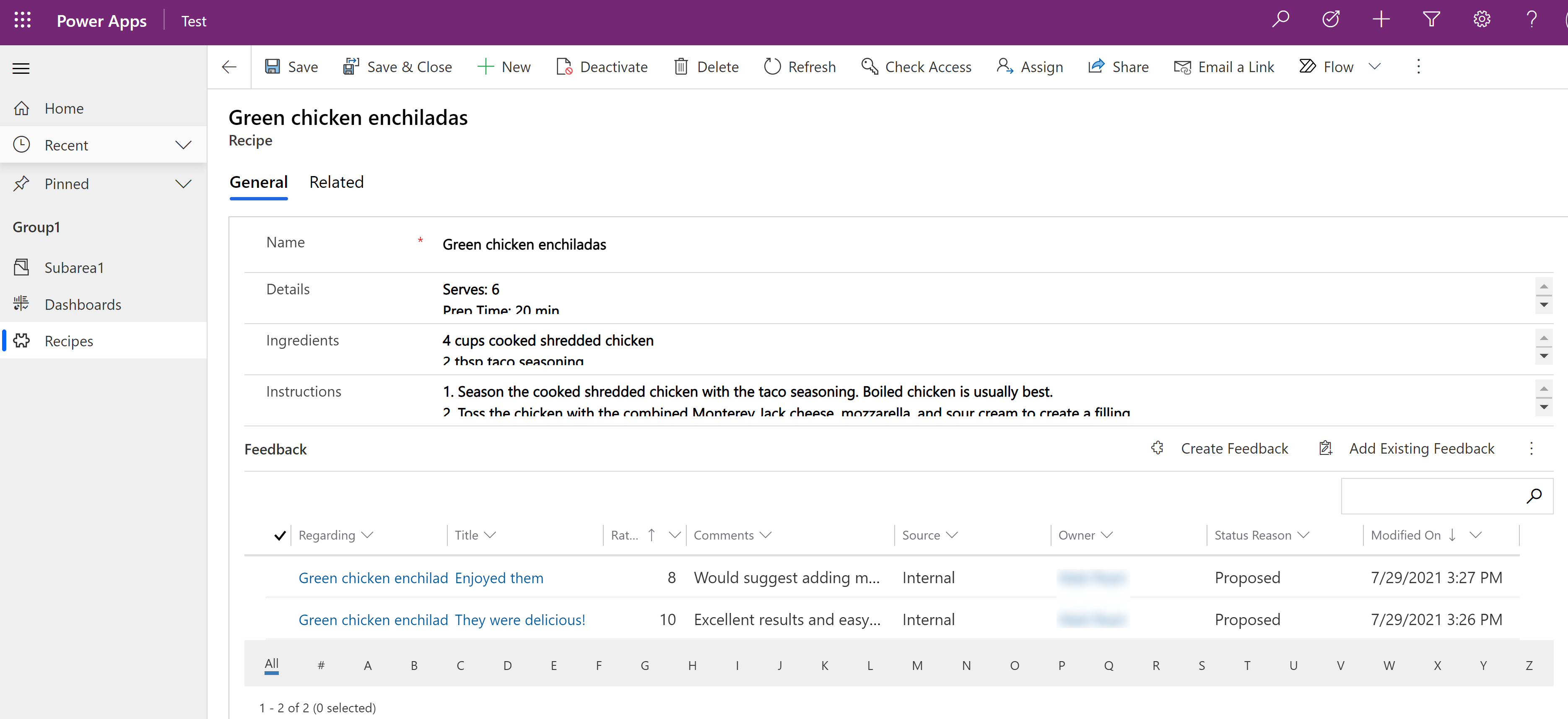Configurar una tabla para comentarios/clasificación
Permita que los clientes o empleados envíen comentarios sobre cualquier registro de tabla, o bien que califiquen registros de tabla en un rango de calificación definido habilitando tablas para comentarios. Utilice esta capacidad para los siguientes escenarios:
- Para que los clientes capturen datos a través de un portal o una encuesta.
- Para recopilar datos sobre la satisfacción del servicio o del producto de los registros de la tabla.
- Para que los empleados ofrezcan comentarios sobre los esfuerzos de colaboración o como una forma de mejorar los productos y servicios.
Por ejemplo, imagine que tiene una aplicación que se usa para mantener recetas y desea obtener comentarios de sus usuarios sobre su experiencia al usar las recetas en la aplicación.
Configurar comentarios para una tabla
Primero, debe habilitar la propiedad Permitir comentarios en la definición de la tabla.
Inicie sesión en Power Apps.
Abra la tabla que desee o cree una nueva. Más información: Editar una tabla
En el panel de propiedades de la tabla de la derecha, seleccione Permitir comentarios.
Nota
Una vez que habilita la propiedad Permitir comentarios para una tabla, no puede deshabilitarla.
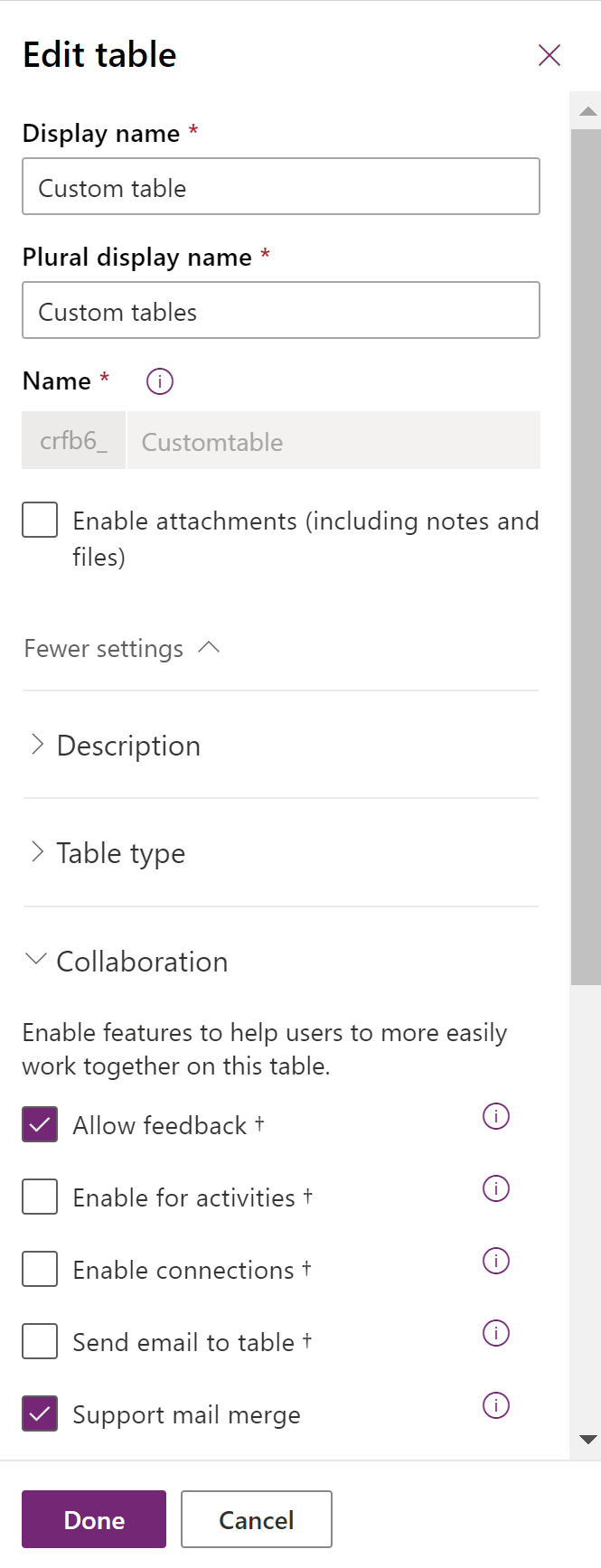
Seleccione Listo y después Guardar tabla.
Agregar una subcuadrícula para comentarios en el formulario de tabla
De forma predeterminada, los usuarios deben ir a la lista de registros asociados del registro al que desee agregar comentarios. Para que sea más fácil para los usuarios agregar comentarios, debe agregar una subcuadrícula de comentarios al formulario de la tabla para la que está habilitando los comentarios, como en el ejemplo de receta que se describe anteriormente en este artículo.
- En diseñador de formularios, seleccione el área del formulario donde desea la subcuadrícula de comentarios y luego seleccione Subcuadrícula en el panel Componentes de la izquierda.
- Seleccione las siguientes propiedades de subcuadrícula y después seleccione Listo:
Mostrar registros relacionados
Tabla Comentarios (Referente a)
Vista predeterminada. Comentarios activos.
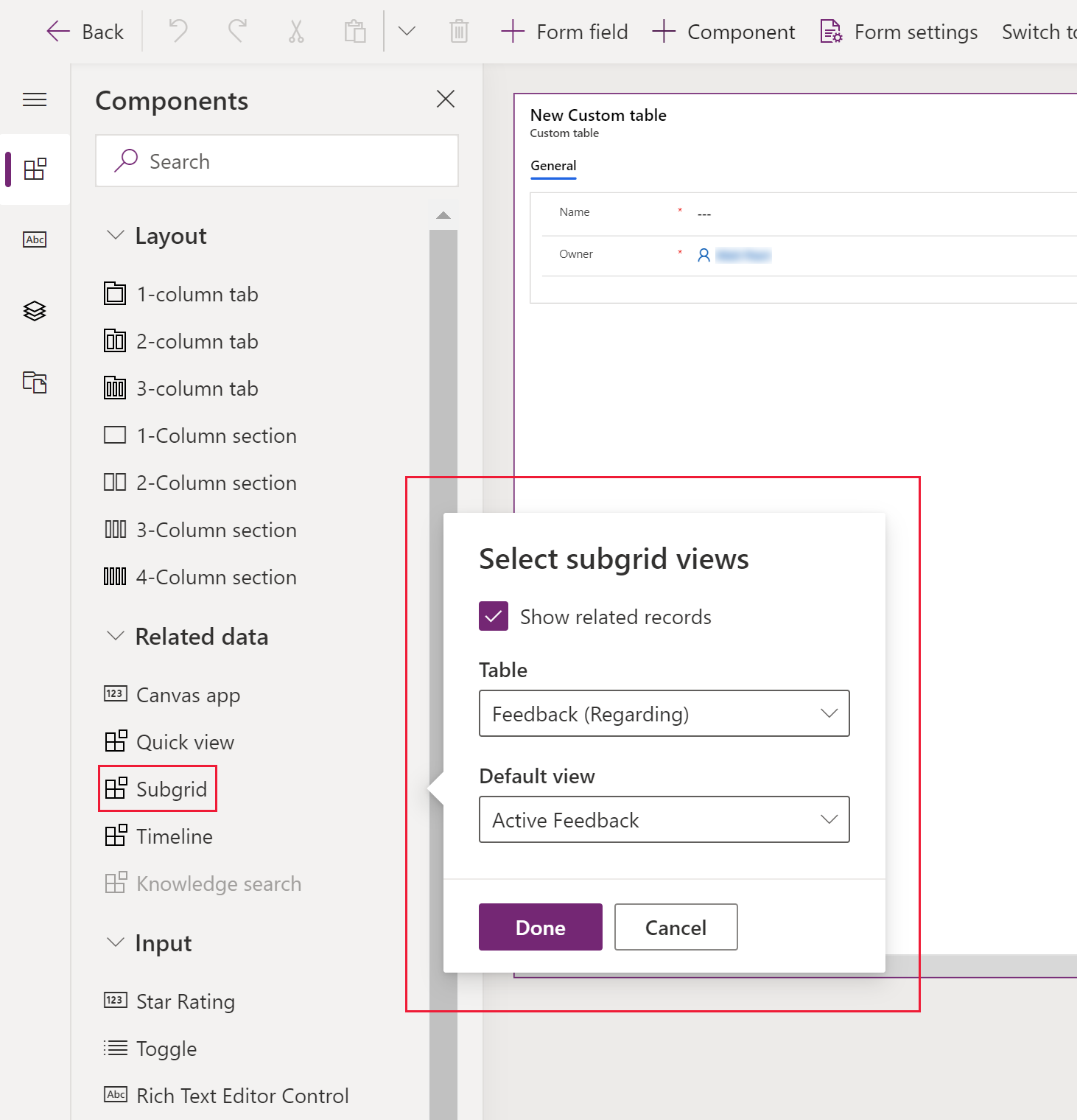
- Guarde y Publique el formulario.
Acerca del formulario de la tabla de comentarios
La subcuadrícula de comentarios muestra comandos para crear comentarios nuevos o agregar comentarios existentes. Cuando un usuario selecciona Crear comentario en la subcuadrícula, los registros para crear comentarios utilizan la tabla estándar de comentarios.
El formulario de la tabla de comentarios tiene las siguientes columnas:
- General
- Título: título proporcionado por el usuario para los comentarios del registro.
- Con respecto a: registro de tabla proporcionado por el sistema con el que está asociado el comentario.
- Origen: origen de los comentarios para mostrar el desde donde se enviaron los comentarios. Si los comentarios se crearon desde una aplicación basada en modelos, el valor predeterminado se establece en Interno mientras que Portal es la otra opción. Esto puede ser cambiado por el usuario.
- Creado por: valor proporcionado por el sistema que es el usuario que creó o modificó por última vez el registro de comentarios.
- Comentarios
Valoración mínima: el usuario puede definir una gama para clasificaciones especificando un valor (numérico) mínimo y máximo para clasificaciones. Por ejemplo, una calificación mínima de 1.
Valoración máxima: el usuario puede definir una gama para clasificaciones especificando un valor (numérico) mínimo y máximo para clasificaciones. Por ejemplo, una escala con una valoración máxima de 5.
Clasificación normalizada. Valor numérico generado por el sistema que se calcula automáticamente para mostrar la clasificación del usuario especificada a un valor entre 0 y 1 en función de los valores de clasificación mínimo y máximo.
La clasificación normalizada ayuda a normalizar o incluso igualar el valor de clasificación especificado para diferentes clasificaciones (valores de clasificación mínimo y máximo). La clasificación normalizada se calcula de la siguiente manera: (Clasificación - Clasificación mínima) / (Clasificación máxima - Clasificación mínima). Además, la clasificación de un registro se calcula como media de todas las clasificaciones normalizadas para el registro.
Clasificación: valoración proporcionada por el usuario para el comentario que debe estar entre el rango mínimo y máximo. Por ejemplo, una clasificación de 4 en una escala de 1-5.
Comentarios: comentarios proporcionados por el usuario para los comentarios del registro.
Agregue una columna de resumen para los comentarios
Opcionalmente, puede crear una columna consolidada que se base en los comentarios o valoraciones de la tabla y luego agregarla al formulario de la tabla que está habilitando para comentarios.
Por ejemplo, puede proporcionar un total acumulado de todos los registros de comentarios creados para un registro determinado.
- Abra la tabla que contiene el formulario con la cuadrícula de comentarios y seleccione Columnas.
- Seleccione Agregar columna y después seleccione las siguientes propiedades:
- Nombre para mostrar: Comentario total
- Tipo de datos: número entero
- Calculado o consolidado: seleccione Agregar > Consolidado. Seleccione Guardar cuando se le solicite.
- Seleccione Listo. Seleccione la columna Comentario total y, a continuación, en el panel de propiedades de la columna de la derecha, seleccione Abrir consolidado.
- El editor consolidado se abre en una ventana de navegador nueva. Configure las siguientes condiciones de consolidación y luego seleccione Guardar y cerrar:
- Entidad de origen:
- Origen. Receta (o la tabla que tiene la subcuadrícula de retroalimentación)
- Usar jerarquía: No
- Entidad relacionada:
- Comentarios (Referente a)
- Filtros: si el estado es igual a Abierto
- Agregación:
- Recuento de comentarios
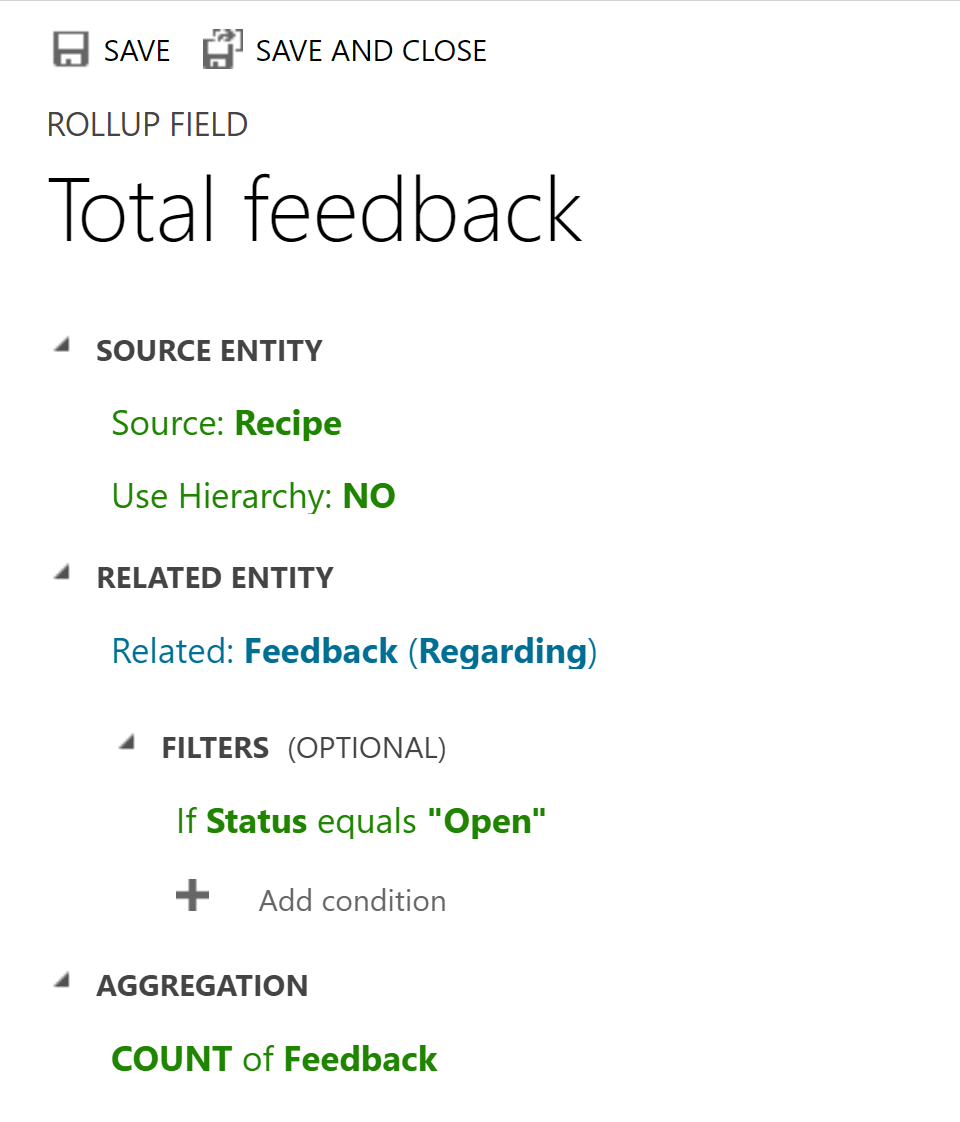
- Recuento de comentarios
- Entidad de origen:
- Agregue la columna al formulario que tiene la subred de comentarios, guárdela y publíquela.
El formulario en una aplicación ahora muestra un total acumulado de todos los registros de comentarios enviados para el registro.
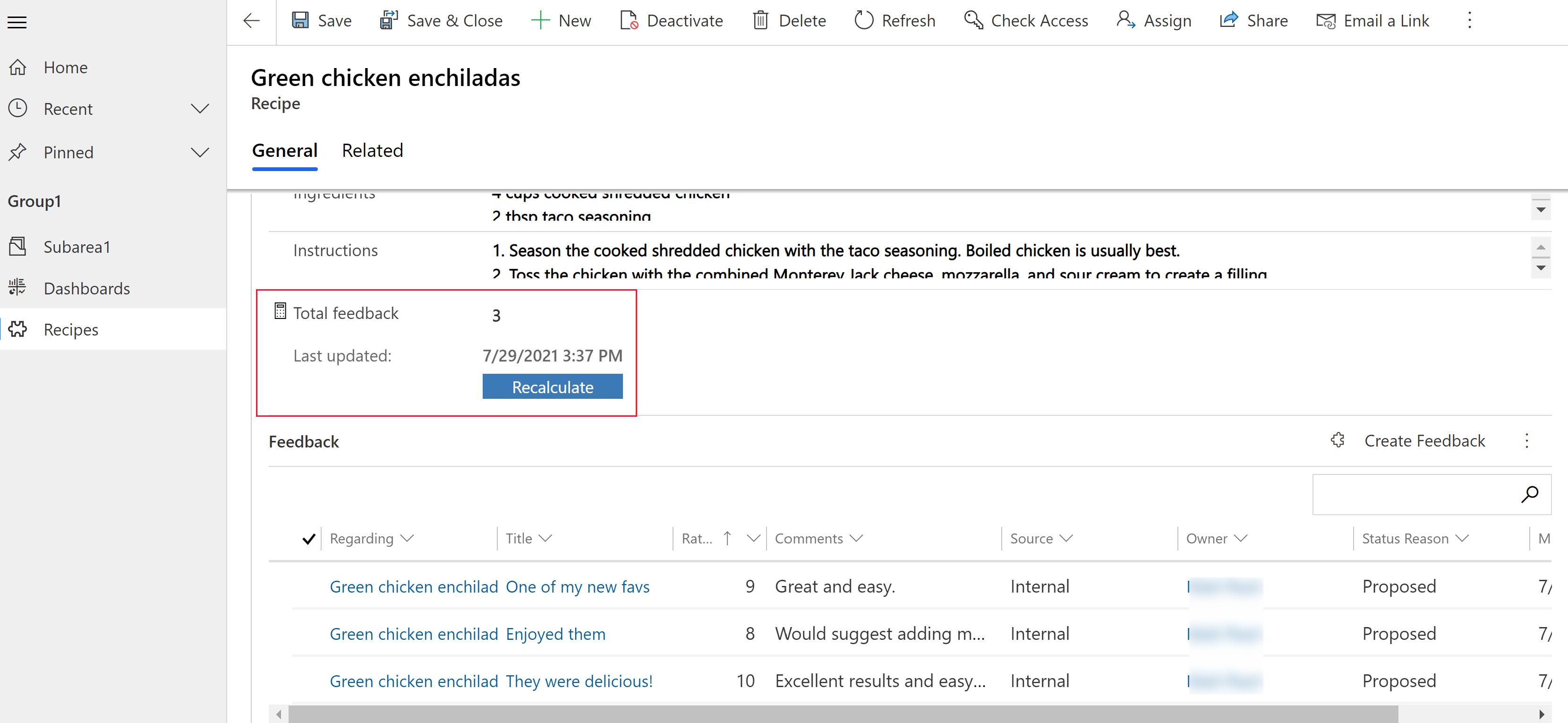
Más información: Definir columnas consolidadas que agregan valores
Consultar también
Control de puntuación con estrellas
Nota
¿Puede indicarnos sus preferencias de idioma de documentación? Realice una breve encuesta. (tenga en cuenta que esta encuesta está en inglés)
La encuesta durará unos siete minutos. No se recopilan datos personales (declaración de privacidad).